Zawsze warto dodać więcej pamięci RAM do serwera Minecraft. Jednak czasami podczas dodawania większej ilości pamięci RAM lub przydzielania większej ilości miejsca może wystąpić problem z rezerwacją wystarczającej ilości miejsca na stertę obiektów. Ten błąd może wystąpić z powodu nieprawidłowej wersji środowiska Java JRE.
Kilku użytkowników zgłosiło podobne błędy na forum społeczności Reddit.
Mam nadzieję, że i tak jest to właściwy sub-reddit, tworzę serwer przetrwania z moimi przyjaciółmi i kiedy dodam więcej pamięci RAM, otrzymuję ten błąd
C: UsersmeandDesktopServer> java -Xmx2048M -Xms2048M -jar server.jar noguiWystąpił błąd podczas inicjowania maszyny wirtualnejNie można zarezerwować wystarczającej ilości miejsca dla sterty obiektu 2097152 KB
C: UsersmeandDesktopServer> PAUSE
Naciśnij dowolny klawisz, aby kontynuować…
Jeśli niepokoi Cię również ten błąd, oto kilka wskazówek dotyczących rozwiązywania problemów, które pomogą Ci rozwiązać problem z serwerem Minecraft, który nie mógł zarezerwować wystarczającej ilości miejsca w systemie Windows.
Jak naprawić błąd, który nie mógł zarezerwować wystarczającej ilości miejsca w grze Minecraft?
1. Zainstaluj 64-bitowe środowisko Java JRE
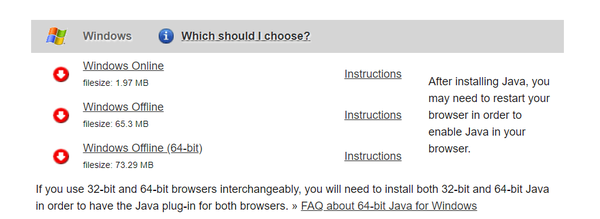
- Przejdź do strony pobierania środowiska Java JRE.
- Kliknij Windows w trybie offline (64-bitowy). Poczekaj, aż pobieranie się zakończy.
- Kliknij dwukrotnie instalator Java, aby zainstalować 64-bitową wersję środowiska wykonawczego Java.
- Uruchom serwer Minecraft i spróbuj przydzielić serwerowi więcej pamięci RAM.
- Sprawdź, czy błąd nie mógł zarezerwować wystarczającej ilości miejsca został rozwiązany.
Jeśli problem nie ustąpi nawet po zainstalowaniu 64-bitowej wersji środowiska Java JRE, wykonaj następujące kroki.
-
- naciśnij Klawisz Windows + R. aby otworzyć Run.
- Rodzaj cmd i kliknij ok otworzyć Wiersz polecenia.

- W wierszu polecenia wpisz następujące polecenie i kliknij OK:
java -version - Powyższe polecenie wyświetli wersję Java zainstalowaną na twoim komputerze. Wynik będzie wyglądał mniej więcej tak:
C:> java -version
wersja java „1.8.0_221”
Środowisko wykonawcze Java (TM) SE (kompilacja 1.8.0_221-b11)
Java HotSpot (TM) 64-bitowa maszyna wirtualna serwera (wersja 25.221-b11, tryb mieszany) - Jeśli nie ma napisu „64-bitowa maszyna wirtualna serwera”, oznacza to, że Minecraft wciąż znajduje wersję 32-bitową.
- Aby to naprawić, musisz usunąć starszą wersję i ponownie zainstalować wersję 64-bitową.
Usuń i ponownie zainstaluj 64-bitowe środowisko Java JRE
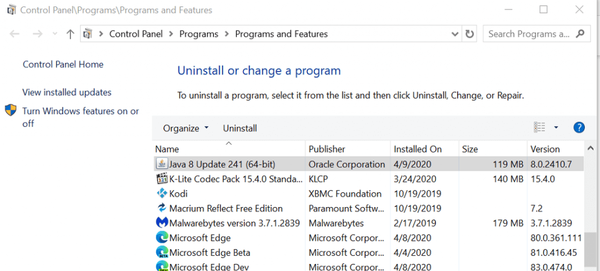
- naciśnij Klawisz Windows + R..
- Rodzaj appwiz.cpl i kliknij ok aby otworzyć Panel sterowania.
- Wybierz 32-bitowy edycję Java i kliknij Odinstaluj.
- Odinstaluj także Java JRE 64-bitowa wydanie.
- Po zakończeniu zainstaluj 64-bitowe środowisko Java JRE pobrane w pierwszym kroku.
- Spróbuj przydzielić więcej miejsca na serwerze Minecraft i sprawdź, czy nie ma ulepszeń.
Minecraft nie ma błędu połączenia internetowego? Wypróbuj te rozwiązania!
2. Dodaj nową zmienną systemową
Uwaga: Przed wykonaniem poniższych kroków utwórz punkt przywracania systemu.
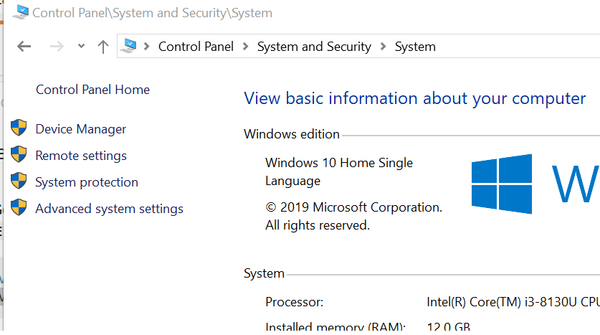
- naciśnij Klawisz Windows + R. aby otworzyć Run.
- Rodzaj kontrola i kliknij ok otworzyć Panel sterowania.
- Iść do System i zabezpieczenia> System.
- Kliknij Wyświetl zaawansowane ustawienia systemu z lewego okienka.
- w Właściwości systemu kliknij ikonę Zmienne środowiskowe przycisk.

- Pod Zmienne systemowe kliknij plik Nowy przycisk.
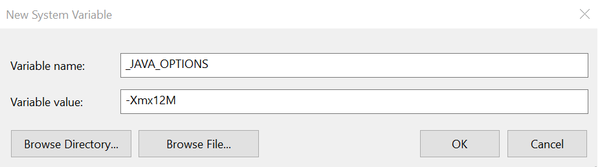
- Wprowadź następujące informacje dla Nazwa zmiennej i wartość:
Nazwa zmiennej: _JAVA_OPTIONS
Wartość zmienna: -Xmx512M - Kliknij ok aby zapisać zmiany.
- Kliknij ok we wszystkich otwartych systemach Windows.
Powyższy proces ustawi rozmiar pamięci na 512 MB i naprawi błąd serwera Minecraft, który nie mógł zarezerwować wystarczającej ilości miejsca.
Serwer Minecraft nie mógł zarezerwować wystarczającej ilości miejsca. Błąd można rozwiązać, instalując 64-bitową wersję środowiska Java JRE. Ponieważ edycja 32-bitowa jest ograniczona z przodu pamięci, zainstalowanie 64-bitowej wersji oprogramowania Java usunie to ograniczenie.
Jeśli jednak błąd wystąpi bez wprowadzania zmian, spróbuj ograniczyć przydział pamięci do 512 MB, dodając nową zmienną systemową w Panelu sterowania.
Często zadawane pytania: Dowiedz się więcej o alokacji przestrzeni w środowisku Minecraft i Java JRE
- Czy mogę używać VPN z Minecraft?
Tak, VPN nie powinien utrudniać połączenia z Minecraft. Jeśli jednak napotkasz problemy, zapoznaj się z tym artykułem na temat rozwiązywania problemów z połączeniem Minecraft za pośrednictwem VPN.
- Czy Minecraft potrzebuje aktualizacji??
Tak, Minecraft jest regularnie aktualizowany. Zapoznaj się z tym przewodnikiem, jak zaktualizować grę Minecraft na Windows 10.
- Czy muszę płacić, aby grać na serwerach Minecraft??
Oprócz jednorazowej opłaty za zakup gry Minecraft, użytkownicy muszą również zapłacić abonament, aby grać online na oficjalnych serwerach. Możesz jednak śledzić ten artykuł, aby zobaczyć, jak możesz bezpłatnie tworzyć serwery dla siebie i swoich znajomych.
- Minecraft
 Friendoffriends
Friendoffriends



